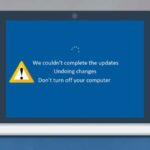Android で Bluetooth が機能しない問題を解決する方法: 簡単な 10 ステップ! 🔧
ストレス解消のために毎日音楽を聴くのは素晴らしいことですが、Android の Bluetooth が機能していないとわかればイライラするかもしれません。 😩
Android スマートフォンの Bluetooth が機能しなくなる理由はいくつか考えられます。たとえば、オペレーティング システムのバージョンが古い、設定が間違っている、ペアリングが適切でない、などです。
理由が何であれ、心配しないでください。Bluetoothは Androidで動作するのは簡単に修正できる問題です いくつかの小さな変更を加えました。ここにいくつかの解決策があります。 😉
1. 携帯電話のBluetoothをオン/オフにする

Bluetoothが動作しない場合は アンドロイドスマートフォン最初に行うべきアクションは、それを非アクティブ化してから再度アクティブ化することです。
Bluetoothは時々 失敗 システムのバグまたは不具合が原因です。 Bluetooth が機能しない正確な理由は不明ですが、接続をリセットすると非常に役立ちます。
Android の通知バーを下にスワイプし、Bluetooth アイコンをタップします。これにより Bluetooth が無効になります。数秒待ってからもう一度タップして電源を入れ直してください。
2. Bluetoothデバイスが範囲内にあることを確認する
彼 AndroidスマートフォンのBluetoothはデバイスを簡単に検出できます 適切な範囲内であれば、近くに配置します。認識を容易にするために、理想的には 5 ~ 10 メートルの距離に設置する必要があります。
多くの場合、携帯電話は デバイス 近くの Bluetooth は範囲外にあるため使用できません。
したがって、携帯電話を接続しようとしているデバイスが適切な距離内にあることを確認してください。距離が推奨範囲を超えると、接続が頻繁に切断されたり、音質が低下したり、遅延が発生したりするなどの問題が発生する可能性があります。 📶
3. Androidスマートフォンを再起動します

最初の2つが これらの方法ではAndroidのBluetoothの問題を解決できません次に行う必要があるのは、携帯電話を再起動することです。
特定のプロセスと バックグラウンドタスク Bluetoothが正常に動作しなくなる可能性があります。このような場合、携帯電話の Bluetooth が近くのデバイスを検出しない可能性があります。
再起動が不可欠です Androidスマートフォンとチェック。携帯電話を再起動するには、電源ボタンを長押しして「再起動」を選択します。
携帯電話を再起動したら、 Bluetoothをオンにしてデバイスを検索する 近くのBluetooth。今なら動作するはずです。 🔄
4. Bluetoothデバイスを削除して再度ペアリングする
以前接続していた特定の Bluetooth デバイスに携帯電話が接続できない場合は、そのデバイスを削除してから再度ペアリングする必要があります。やり方は次のとおりです。

2.設定アプリを開いたら、 ブルートゥース.

3. 次に、 Bluetooth機能.

4. 接続に問題があるデバイスを選択します。次に設定アイコンをタップするか、 (よ) 名前の横にあります。

5. 次の画面で、 をタップします。 ペア解除.

6. ペアリングを解除したら、近くの Bluetooth デバイスを再度検索し、再度ペアリングします。
Android スマートフォンで Bluetooth デバイスを削除して再度ペアリングする方法を説明します。これで Android は問題なく接続されるはずです。 👍
5. 携帯電話やその他のデバイスが見えるようにしてください
よろしければ 両方のデバイスをペアリングする両方が表示されていることを確認する必要があります。 👀
Android スマートフォンを他のデバイスに接続できない場合は、他のデバイスが検出可能かどうかを確認してください。
デバイスの Bluetooth 設定を開き、「表示する」または「検出可能にする」オプションを探します。このオプションが有効になっていることを確認してください。
あなたの Androidデバイス 表示されるようにするには、次の手順に従ってください。
1.アプリを開きます 設定 Android スマートフォンで。

2.設定アプリを開いたら、 ブルートゥース.

3. をタッチします 3つのポイント 右上隅にあります。

4. 表示されるメニューで、 その他の設定.

5. 「詳細設定」で、「他のデバイスに表示する」オプションをオンにします。 🌟

6. Bluetoothキャッシュをクリアする
古いキャッシュは、Android での Bluetooth の問題の主な原因の 1 つです。のために キャッシュによって発生した問題を取り除く 古い場合は、アプリの設定から既存のキャッシュをクリアできます。ここでその方法を説明します。
1.アプリを開きます 設定 Android スマートフォンで。

2.設定アプリが開いたら、 アプリケーション.

3. アプリケーション画面で、 アプリケーション管理.

4. 次の画面で、右上隅の3つの点をタップして選択します。 システムを表示.

5. 探してタップする ブルートゥース.
6. Bluetoothアプリ情報画面で、 ストレージ使用量.

7. 次の画面で、 キャッシュをクリアする.

7. Bluetooth設定をリセットする
携帯電話のBluetooth設定をリセットすると、 すべてのペアリングされたデバイスで、Android で Bluetooth が機能しない問題が解決されます。
これまで何も機能しなかった場合は、Android スマートフォンの Bluetooth 設定をリセットする必要があります。ここでその方法を説明します。
1. 始めるには、アプリを開いてください 設定 Androidスマートフォンから。

2. 設定アプリが開いたら、「システム」、「一般」、または「追加設定」をタップします。

3. 次の画面で、 バックアップと復元.

4. 次にオプションをタップします 電話をリセットする.

5. 電話のリセット画面で、 設定をリセットする ネットワークの.

6. 確認ウィンドウで、 設定をリセット グリッド また。

8. Androidスマートフォンをアップデートする

これは良い習慣です セキュリティ Android バージョンを最新に保つ。こうすることで、新しい機能を利用でき、携帯電話がより安定し、セキュリティの問題が解消されます。
バージョン オペレーティング·システム 使用している Android には Bluetooth の問題がある可能性がありますが、新しいアップデートですでに修正されています。
保留中のアップデートがある場合は、すぐにダウンロードしてインストールしてください。 Android スマートフォンを更新するには、「設定」>「システム」に移動します。システムアップデート画面で、 すべてのアップデートをダウンロードしてインストールする イヤリング。 ⬆️
9. Androidスマートフォンをリセットする
これまでのところ運がなかった場合は、最後の手段として Android スマートフォンをリセットしてください。これにより、携帯電話が工場出荷時の設定に戻ります。
リセットすると、すべての設定とその他の保存されたファイルも削除されることに注意してください。だから、必ず バックアップ 携帯電話をリセットする前に適切に行ってください。
1. 始めるには、アプリを開いてください 設定 Androidスマートフォンから。

2. 設定アプリが開いたら、「システム」、「一般」、または「追加設定」をタップします。

3. 次の画面で、 バックアップと復元.

4. 次にオプションをタップします 電話をリセットする.

5. 電話のリセット画面で、 すべての設定をリセット.

6. 確認ウィンドウで、 すべての設定をリセット また。

10. 携帯電話をテクニカルサービスに持っていく
上記の方法は、 Bluetoothが機能しない問題を修正します Android では、まれにこれが当てはまらない場合があります。
Android で Bluetooth が機能しない原因がハードウェアの問題である場合、これらのトラブルシューティング方法は失敗します。それでも問題が解決しない場合は、携帯電話を修理業者に持ち込む必要があります。 技術サービス.
サポート チームに問題の解決を依頼し、問題を解決するために何を試みたかを伝えます。
これらは 問題を解決するための簡単な方法 Android スマートフォンの Bluetooth。 💡 このトピックについてさらにサポートが必要な場合は、コメントでお知らせください。また、この記事が役に立った場合は、ぜひお友達と共有してください。 📲